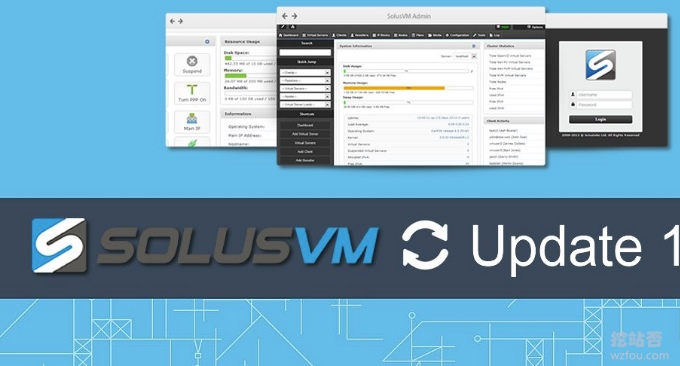
Los servidores dedicados pueden estar vinculados a varias IP y los comerciantes generalmente regalan de 2 a 5 direcciones IP al comprar un servidor dedicado. Para varios sitios, las direcciones IP independientes son muy beneficiosas para el SEO. Por supuesto, es un desperdicio utilizar un servidor dedicado para crear un sitio web. Podemos virtualizar el servidor dedicado en un host VPS para que más personas puedan usarlo.
Vincular varias direcciones IP a un servidor independiente y agregar varias direcciones IP a SolusVM son, estrictamente hablando, dos cosas diferentes. Si descubre que la dirección IP asignada al host VPS creado por SolusVM no está conectada a la red, puede verificar si otras direcciones IP están vinculadas a la tarjeta de red del servidor. Una IP solo puede ser utilizada por un servidor; ser un conflicto.

Este artículo compartirá cómo vincular múltiples direcciones IP a un servidor independiente y cómo agregar múltiples direcciones IP a SolusVM. Hay más tutoriales relacionados sobre servidores independientes (los amigos que buscan VPS pueden leer mi tema especial: Lista de clasificación de hosts VPS):
- Solución al error de espacio lleno en el disco del sistema Linux: no queda espacio en el dispositivo
- Tutorial de operación y sintaxis básica de tareas programadas del comando Linux Crontab-VPS/Automatización de servidores
- Utilice SolusVM para configurar un host NAT VPS en el servidor/VPS: integre WHMCS para vender NAT VPS
1. Condiciones de preparación
Un host VPS o servidor dedicado. Si desea un host VPS rápido, puede encontrarlo aquí: Colección y resumen de hosts CN2 GIA VPS. Algunos proveedores de hosting admiten agregar IP a los hosts VPS, pero algunos proveedores de hosting no brindan dichos servicios. Lea atentamente las instrucciones antes de comprar.

El maestro y el esclavo SolusVM han sido instalados y configurados. Si es KVM y necesita configurar el puente de red al mismo tiempo, los amigos que no hayan usado SolusVM pueden aprenderlo primero: Panel de virtualización del servidor Instalación y uso de SolusVM: admite nueva administración de OpenVZ, KVM y Xen VPS .

Calcule la dirección IP. Después de que el proveedor de alojamiento compra una dirección IP, generalmente le dará una dirección de red, una dirección de puerta de enlace y bits de máscara. Los amigos que no entiendan pueden usar directamente herramientas de cálculo en línea para averiguar qué direcciones IP pueden usar.
- HTTP://tool.Qué tipo de comida comer.com/tools/subnetmosaic

2. El host VPS o el servidor independiente vincula varias IP
2.1 CentOS 6 agrega enlace a una única IP
Primero, ejecute el comando: cd /etc/sysconfig/network-s #Ingrese al directorio de configuración de la tarjeta de red, comando: cp ifcfg-eth0 ifcfg-eth0:0 # La copia está en uso el archivo de configuración de la tarjeta de red.
Después de abrir el archivo ifcfg-eth0:0 con vi, puede ver la información de la tarjeta de red copiada. Solo necesitamos conservar los siguientes elementos y modificar la IP si diferentes segmentos de IP requieren agregar una puerta de enlace.
DEVICE=eth0:0 #此处添加:0,保持和文件名一致,添加多个ip依次递增 ONBOOT=yes #是否开机激活 BOOTPROTO=static #静态ip,如果需要dhcp获取请输入dhcp IPADDR=192.168.1.2 #此处修改为要添加的ip NETMASK=255.255.255.0 #子网掩码根据你的实际情况作修改 GATEWAY=192.168.1.1 #如是不同段ip需要添加网关
Después de agregar, reinicie la tarjeta de red para que surta efecto: servicio reinicio de red
2.2 CentOS 6 agrega enlace a múltiples IP o segmentos de IP
Primero, cree un nuevo archivo ifcfg-eth0-range0 en /etc/sysconfig/network-scripts/ (Nota: el nombre del nuevo archivo es el nombre de la tarjeta de red en use - range0). Después de la creación, use el editor vi: vi /etc/sysconfig/network-scripts/ifcfg-eth0-range0.
Ingrese el siguiente formato de contenido de archivo:
DEVICE=eth0
ONBOOT=yes
BOOTPROTO=static
IPADDR_START=起始IP地址
IPADDR_END=结束IP地址
CLONENUM_START=0 子网卡命名起始数
GATEWAY=网关地址
NETMASK=子网掩码
NO_ALIASROUTING=yes
Si es necesario agregar varios segmentos de IP, tenga cuidado de no confundir la posición inicial del nombre de la tarjeta de subred. Nombra el segundo segmento como -range1 y así sucesivamente. Una vez completada la adición, reinicie la tarjeta de red para que surta efecto: servicio reinicio de red
DEVICE=eth0:0 #此处添加:0,保持和文件名一致,添加多个ip依次递增
ONBOOT=yes #是否开机激活
BOOTPROTO=static #静态ip,如果需要dhcp获取请输入dhcp
IPADDR=192.168.1.2 #此处修改为要添加的ip
NETMASK=255.255.255.0 #子网掩码根据你的实际情况作修改
GATEWAY=192.168.1.1 #如是不同段ip需要添加网关
2.3 Ubuntu agrega IP vinculante
Determine el nombre de su dispositivo Ethernet. En este ejemplo, usaremos eth0.
ip link show
Agregue las siguientes líneas en /etc/network/interfaces:
auto eth0:0
iface eth0:0 inet static
address 1.2.3.5
netmask 255.255.255.0
Active el alias con el siguiente comando:
ifup eth0:0
Si es Ubuntu 16.x, primero ejecute el siguiente comando para mostrar la tarjeta de red que está utilizando:
ip link show
Luego agregue /etc/network/interfaces:
auto ens3:0
iface ens3:0 inet static
address 1.2.3.5
netmask 255.255.255.0
activación:
ifup ens3:03. Agregue varias direcciones IP a SolusVM
Ejemplo de agregar un segmento IP:
2.2.2.1/27
Edite el archivo: vi /etc/sysconfig/network-scripts/ifcfg-br0:0 , agregue el siguiente contenido:
DEVICE=br0:0
BOOTPROTO=static
IPADDR=2.2.2.1
NETMASK=255.255.255.224
ONBOOT=yes
Luego, ejecute reiniciar red: reinicio de red de servicio. Al mismo tiempo, verifique si: cat /etc/sysctl.conf es net.ipv4.ip_forward = 1. Si no, modifíquelo con el siguiente comando:
echo 1 > /proc/sys/net/ipv4/ip_forwardFinalmente, regrese a SolusVM y agregue el Bloque de IP, la puerta de enlace está configurada en 2.2.2.1 y la máscara de red está configurada en: 255.255.255.224 como se indicó anteriormente.
4. Resumen
Uno de los pasos más críticos antes de agregar una IP es averiguar el nombre de la tarjeta de red que está utilizando actualmente. Puede ser eth0 o eth1, etc. Cuando modifique el archivo de configuración, recuerde reemplazar el código anterior con el suyo. Dirección IP.
Si desea asignar la IP a un VPS virtual a través de SolusVM, no es necesario vincularlo al servidor. La arquitectura KVM de SolusVM implica la configuración del puente KVM. Al agregar varias IP, solo necesita modificar br0:0.
